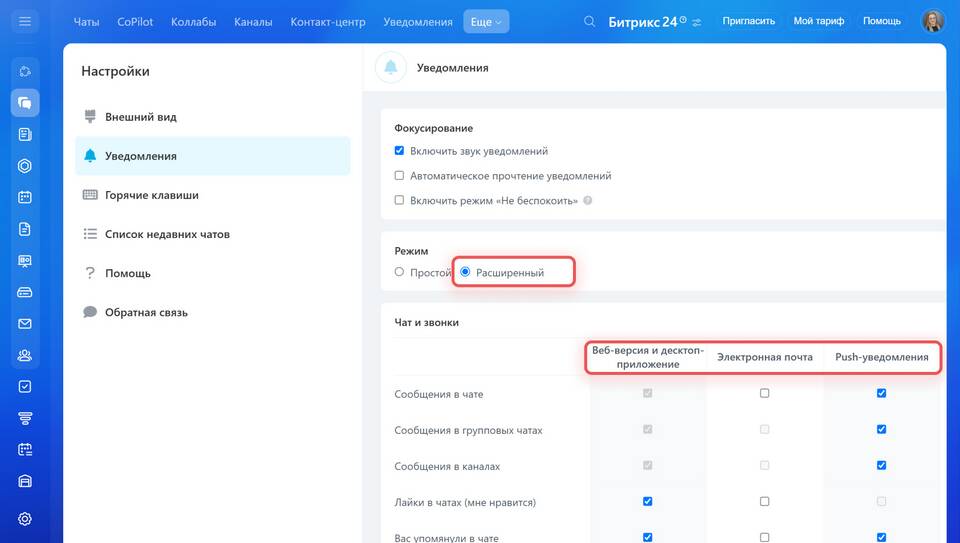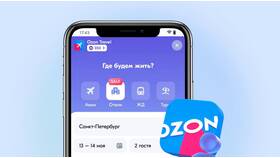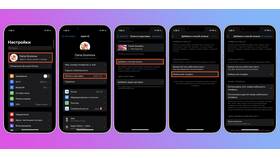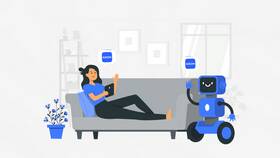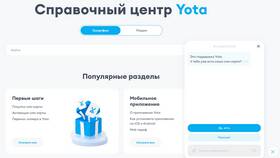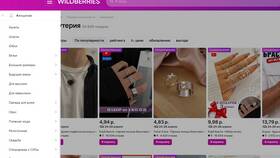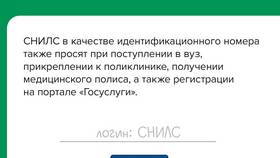Звуковые уведомления помогают своевременно получать важные оповещения. Рассмотрим способы активации звука уведомлений на популярных платформах и устройствах.
Содержание
Включение звука уведомлений на Android
| Шаг | Действие |
| 1 | Откройте "Настройки" |
| 2 | Выберите "Звуки и вибрация" |
| 3 | Перейдите в "Уведомления" |
| 4 | Активируйте "Звук уведомлений" |
Настройка звука уведомлений на iOS
- Откройте приложение "Настройки"
- Перейдите в раздел "Звуки"
- Выберите "Звуки и тактильные сигналы"
- Настройте параметры для каждого типа уведомлений
- Убедитесь, что переключатель "Звук" активирован
Включение звука уведомлений в Windows
- Откройте "Параметры" через меню Пуск
- Выберите "Система" → "Уведомления"
- Найдите "Изменение параметров звука"
- Включите "Воспроизводить звук при получении уведомлений"
Настройка звука для отдельных приложений
| Платформа | Способ настройки |
| Android | Настройки → Приложения → [Выбрать приложение] → Уведомления |
| iOS | Настройки → [Имя приложения] → Уведомления → Звуки |
| Windows | Параметры → Система → Уведомления → [Выбрать приложение] |
Важно:
Некоторые приложения имеют собственные настройки уведомлений, которые могут переопределять системные параметры. Проверьте настройки внутри самого приложения.
Решение проблем со звуком уведомлений
- Проверьте, не активирован ли беззвучный режим
- Убедитесь, что громкость уведомлений не установлена на минимум
- Проверьте настройки "Не беспокоить"
- Перезагрузите устройство
- Обновите приложения и операционную систему